Linux 目录导航技巧
| 2014-07-18 08:00 评论: 4 收藏: 3 分享: 4
目录当行是命令行系统的基础概念.虽然不是什么难以理解的东西,但是知道一些技巧能够丰富你的经验并且提高工作效率.在这篇文章中,我们会讨论这些小技巧。
我们已经知道的东西
在开始高级技巧之前,有一些必须知道的基本命令:
- ‘pwd’显示当前目录
- ‘cd’ 改变当前目录
- ‘cd’ 跟两个点(cd ..)能返回父目录
- ‘cd’ 跟着相对目录就能直接切换当相对目录下
- ‘cd’ 跟着绝对目录就能切换到绝对目录下
高阶技巧
这节将介绍几个技巧方便你进行目录的切换
从任何地方回到home目录
虽然使用‘cd /home/<你的主目录>’, 不是什么大麻烦, 但是有一种方法直接打‘cd’ 就能回到你的主目录.
例子:
$ pwd /usr/include/netipx $ cd $ pwd /home/himanshu
所以无论你在哪个目录下,都能这么干,然后回到home目录。
注意- 如果要切换到某个其它的指定用户的目录下, 就使用 ‘cd ~user_name'
用cd - 在目录间切换
假设你的当前工作目录是这样的:
$ pwd /home/himanshu/practice
如果你想切换到 /usr/bin/X11, 然后又想回到之前的目录。 你会怎么做? 最直接的 :
$ cd /usr/bin/X11 $ cd /home/himanshu/practice/
虽然这样行得通,但是要记住这些复杂的目录就太笨了。这种情况下使用 ‘cd -’ 命令就行.
使用 ‘cd -’的第一步和上面的例子是一样的, 你可以 cd 到你想要切换到的<路径>下,但是回到之前的目录用 ‘cd -’就可以。
$ cd /usr/bin/X11 $ cd - /home/himanshu/practice $ pwd /home/himanshu/practice
如果你想再次回到刚刚访问的目录(在这个例子中是/usr/bin/X11),再使用'cd -'就可以。但是这个命令只会记住上一次访问的目录,这是一个缺点。
用 pushd 和 popd 来切换目录
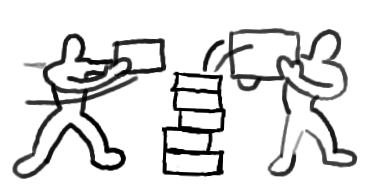
如果你对'cd -'非常了解了的话,你会发现这个命令只能帮助你在两个目录之间移动,但是很多场景下需要在很多目录之间切换。比如你要从A切换到B再到C然后又想回到A。
一般来说,你需要打出A的完整路径,但是如果这个路径非常复杂,将是非常烦人的一件事,特别是在你的切换非常频繁的话。
一些场景下可以使用 ‘pushd’ 还有 ‘popd’ 命令。 ‘pushd’ 将一个目录存到内存中,‘popd’ 将目录从内存中去除,并且转换到那个目录下。
例如:
$ pushd . /usr/include/netipx /usr/include/netipx $ cd /etc/hp/ $ cd /home/himanshu/practice/ $ cd /media/ $ popd /usr/include/netipx $ pwd /usr/include/netipx
使用‘pushd’ 命令存储当前的工作目录 (用 .表示), 然后切换到各种各样的目录去。为了返回之前的目录,只要使用 ‘popd’命令就行了。
(LCTT译注:显然,pushd和popd 是堆栈式操作,你可以push多个目录,然后逐一pop出来,自己试试吧。)
(LCTT译注2:我们之前介绍的autojump,更加智能,不过需要安装一下。)
注意- 你也可以使用不带参数的 ‘pushd’ 来切换到之前存储的目录, 但是不会像 ‘popd’ 一样去除这个目录。
via: http://linoxide.com/linux-command/directory-navigations-tips-tricks/
译者:ggaaooppeenngg 校对:wxy
